iPhoneの水抜き:Siriショートカットでスピーカーから水を抜く方法
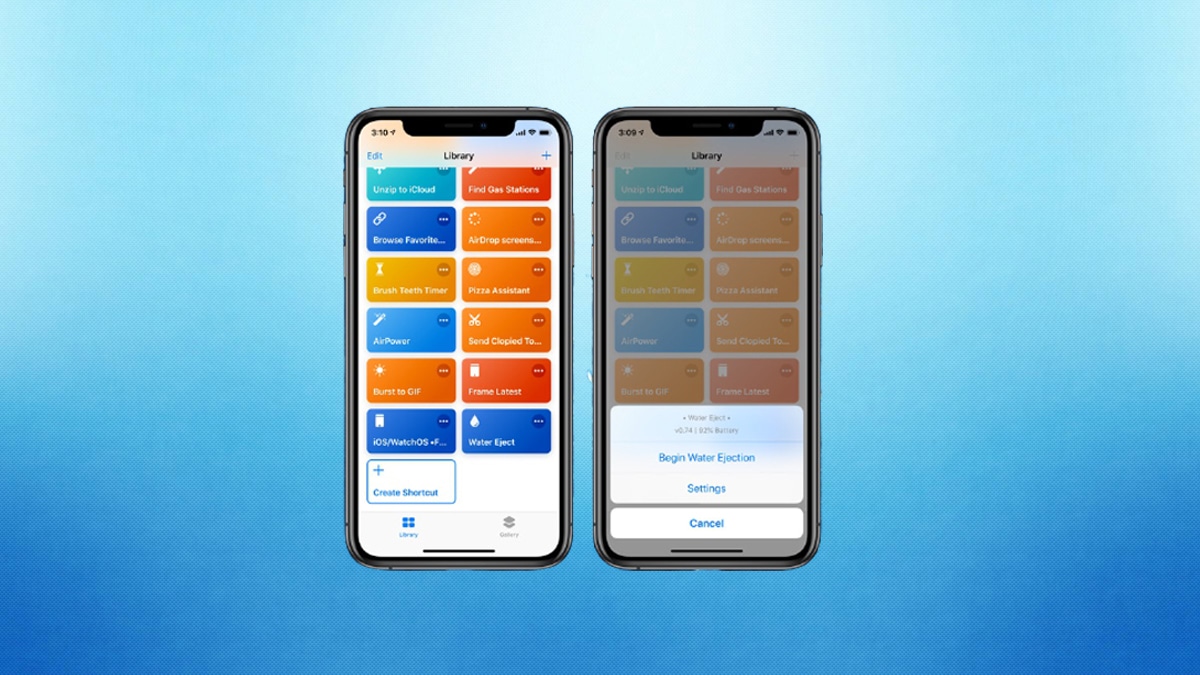
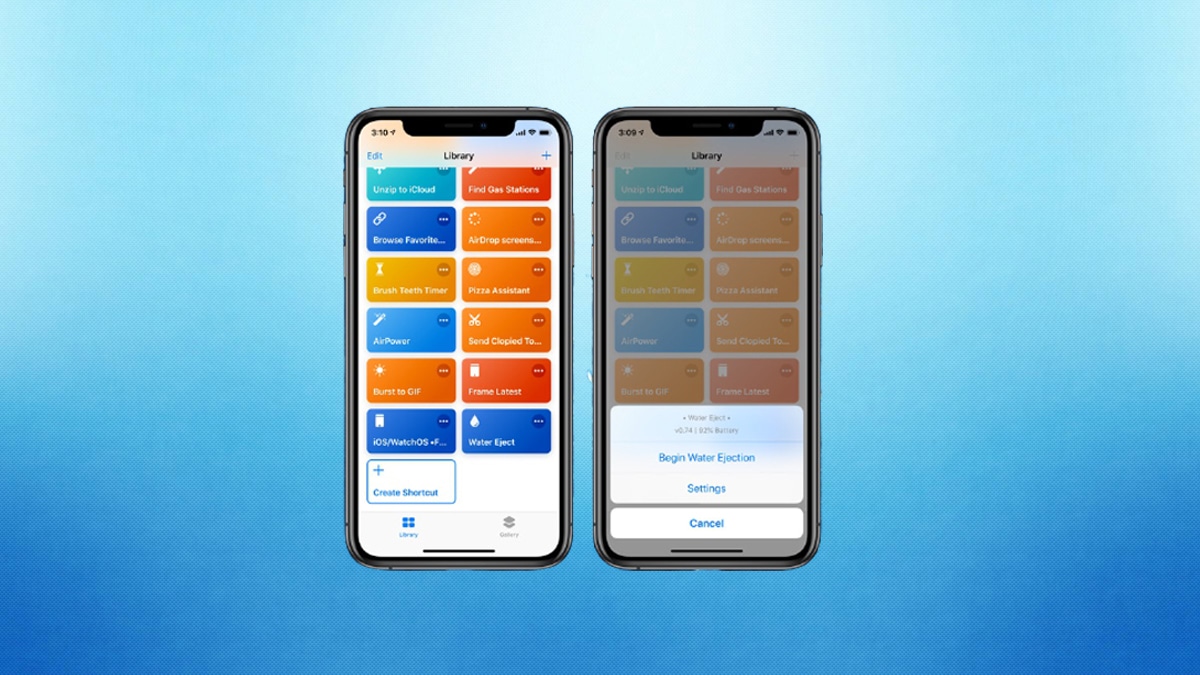
目次
- iPhoneの水抜き(Siriショートカット)でできること
- 水抜きの仕組み
- Siriショートカットで水を抜く手順(画像つき)
- いつ効かないか・注意点
- 代替手段とリスク比較
- チェックリスト:実行前・実行中・実行後の確認項目
- トラブルシューティングと受け入れ基準
- よくある質問(FAQ)
- まとめ
iPhoneの水抜き(Siriショートカット)でできること
この機能は主にスピーカー周辺に残った水を外へ押し出すための方法です。短時間で効果が期待でき、以下のようなケースで有効です。
- シャワーや雨でスピーカーグリルに水が付着した
- ビーチやプールでスプレー状の水がかかった
- イヤスピーカーや外部スピーカーの通気口に少量の水が残っている
重要: デバイス全体が完全に水没した場合や内部に液体が入り込んでいる疑いがある場合は、短期的な対処として試せますが、恒久的な解決を保証しません。
水抜きの仕組み
短く定義すると: 水抜きショートカットは、スピーカーを使って低周波の音を再生し、スピーカー穴に残った水滴を振動で外へ押し出す仕組みです。
技術的な要点:
- スピーカーが振動して音波(低周波)を発生させることで、スピーカーグリル内部の水滴を移動させます。
- 永久的に水分を吸収した内部部品や深い侵入には効果が限定されます。
- 多くのユーザー向けの実装はApple Watchの水抜き機能に着想を得た設計です。
Siriショートカットで水を抜く手順(画像つき)
以下は一般的な手順です。画面や文言はiOSのバージョンやローカライズによって若干異なることがあります。
ショートカット共有リンクを開く(提供元のリンクをタップします)。
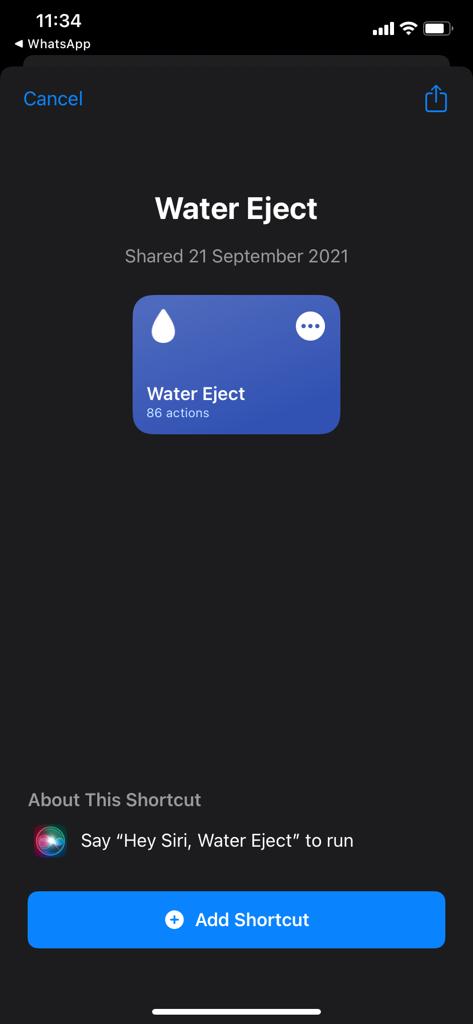
ノート: この記事では具体的な共有リンクを掲載していません。セキュリティ上の理由から、信頼できる配布元(公式サイトや信頼できる技術系サイト)のリンクを使用してください。
ショートカットの詳細画面までスクロールし、「ショートカットを追加」または「Add Shortcut」をタップして自分のショートカットライブラリに追加します。
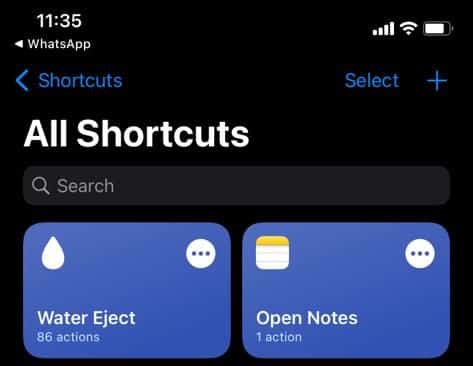
ショートカットライブラリ内の追加したショートカットを開き、表示される開始ボタンをタップします。多くの場合「Begin Water Ejection」や「水抜きを開始」のようなラベルです。
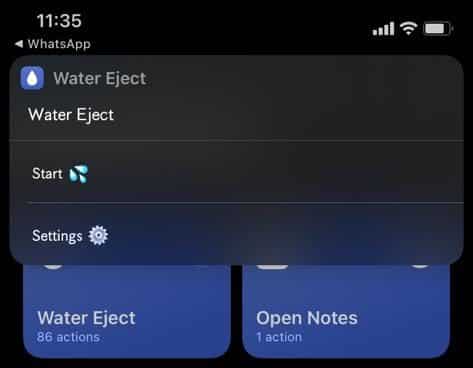
ショートカットを実行すると、低周波サウンドが再生されスピーカーから水が押し出されるのを確認できます。処理後、ショートカットは音量を自動的に下げる(例: 約50%)などの後処理を行うことがあります。
処理が完了すると通知が届くか、ショートカットの実行が終了します。必要に応じて柔らかい布でスピーカー周辺の水分を拭き取ってください。
重要: 音量が上がるため、直ちに耳に近づけないでください。
いつ効かないか・注意点
- 深く水没した場合や、ポートや内部基板に水が入った場合は、この方法だけで修復できないことが多いです。
- 塩水(海水)が入り込んだ場合は腐食リスクがあるため、早めに洗浄・分解修理が必要になることがあります。塩分は時間経過でダメージを進行させます。
- スピーカーにクラック(ひび割れ)がある場合やパッキンが破損している場合は効果が薄いです。
- ショートカットやサウンドを不適切に使用しても、ハードウェアを強制的に乾かすことはできません。過度な音圧で物理的ダメージが起きるリスクは低いものの、過度な連続実行は避けてください。
注意: メーカー保証についてはモデルや購入国で条件が異なります。水没が保証対象外となる場合があるため、保証条項は確認してください。
代替手段とリスク比較
代替手段の一覧(短所・長所と注意点)
乾いた布で拭く
- 長所: シンプルで安全
- 短所: 内部の残留水は除去できない
低圧のエアブロワー(エアダスターではなく手動ポンプなど)
- 長所: スピーカー周辺の水を吹き飛ばせる
- 短所: 強い圧力は内部に水を押し込む危険がある
吸湿剤(シリカゲル)と一緒に密閉保管
- 長所: ゆっくり吸湿させるため内部の残留水を減らせる可能性あり
- 短所: 時間がかかる。完全に効果がある保証はない
専門修理サービスに持ち込む
- 長所: 内部点検・洗浄・必要な交換が可能
- 短所: コストがかかるが、安全で確実
比較のポイント: 即効性を求めるならSiriショートカット、根本的に内部の水や塩を取り除きたいなら修理店へ。
チェックリスト:実行前・実行中・実行後
実行前
- デバイスの外側の水滴を柔らかい布で拭き取る
- 充電ケーブルを外し、防水ケースを外す
- イヤホンや外付けアクセサリを外す
実行中
- 音量が上がる可能性があるため耳元での再生を避ける
- 連続で何度も実行するのは避ける(間隔を置く)
実行後
- スピーカー穴付近の残留水を布で軽く拭く
- 通話や音楽で音が正常かを確認する
- 音質異常や濡れによる不具合が続く場合は修理窓口へ
トラブルシューティングと受け入れ基準
簡易診断フロー(受け入れ基準)
ステップ1: ショートカット実行後に水が外に出たか(目視)
- はい → スピーカー音質をモバイルで確認。問題なしなら完了。
- いいえ → 次のステップへ
ステップ2: スピーカーを使った再生で音割れや大きな歪みが残るか
- ない → 観察期間を設けて継続使用可
- ある → 修理または診断を推奨
受け入れ基準(成功と見なす条件)
- 明確に水滴が外に排出された、またはスピーカーの音が正常に戻った
- 数分から数時間経過後も音質に問題が現れない
失敗シグナル(修理を検討すべき)
- 音が極端に小さい、断続的、歪んでいる
- 電話ができない、マイクに問題がある
- 表示に液体侵入の警告が出る
簡易用語集(ワンライン)
- スピーカーグリル: スピーカーの音が出る穴やメッシュ部分
- 低周波: 人の耳に聞こえる低い音の帯域。水滴を動かす効果がある
- ショートカット: iOSの自動化ツールで、タップ一つで一連の操作を実行する機能
決定フローチャート
以下は簡単な判断用のフローです(目安)。
flowchart TD
A[水がかかった/水滴の存在を確認] --> B{外側の水は拭いたか}
B -- いいえ --> C[柔らかい布で拭く]
B -- はい --> D[ショートカットで水抜きを実行]
D --> E{水が外へ出たか}
E -- はい --> F[音質を確認して経過観察]
E -- いいえ --> G[修理店で内部確認を依頼]
F --> H[問題なければ完了]
G --> I[専門家による点検・洗浄]よくある質問(FAQ)
Q: この方法はすべてのiPhoneモデルで使えますか?
A: 多くのiPhoneでスピーカーを使って音を出せるため、原理上は有効ですが、iOSのバージョンやモデルによってはショートカットの互換性が異なることがあります。目安としてiOS 15以降でも動作する実装が多く報告されていますが、確実ではありません。
Q: 海水が内部に入った場合はどうすればよいですか?
A: 海水の場合は塩分による腐食リスクが高いため、早めに専門の修理サービスで内部の洗浄や点検を受けることを推奨します。
Q: ショートカットのリンクが不明な場合はどう探す?
A: 公式のAppleサポートや信頼できる技術メディアの手順を参照してください。サードパーティ製のショートカットはセキュリティ上のリスクがあるため、配布元の信頼性を確認してください。
まとめ
Siriショートカットの水抜き機能は、スピーカーグリルに残った水を素早く排出する実用的な手段です。手順は簡単で、ショートカットを追加して実行するだけ。即効性がある一方で、深刻な水没や塩水による内部腐食には限界があるため、その場合は専門的な点検・修理を検討してください。
重要: ショートカットは便利な一次対応ですが、デバイスの長期的な安全と保証条件を考慮して行動してください。



